win10装gx works2 Win10安装GXworks3失败解决方案
更新时间:2023-04-26 19:28:40作者:yang
win10装gx works2,现今随着技术的不断发展,更多的人选择使用GX works软件。然而在安装GX works3软件时,有人会遇到安装失败的问题,特别是在Win10系统上。这种情况下,我们需要找到解决方案来顺利安装该软件。以下是一些值得一试的解决方案,希望能帮助到有需要的用户。
Win10安装GXworks3失败解决方案
具体方法:
1.退出杀毒软件;
2.如果之前安装过GXworks,或者安装后没有正常打开。卸载软件后,需要清理注册表:
1.右击“开始”按钮,选择“运行”。在打开框中输入“regedit”,回车打开注册表。
2.点击“编辑”,选择“查找”。在打开框中输入“MITSUBISHI”,勾选“项”,查找并逐一删除含有MITSUBISHI的注册表项。
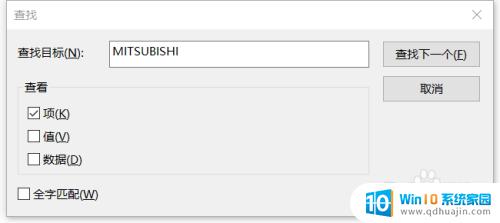
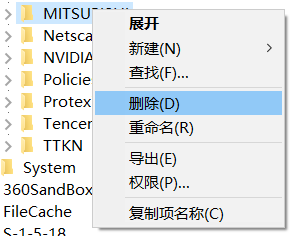
3.安装GXworks2,在下载并解压好的文件夹中找到“setup.exe”,右键“以管理员身份运行”;
(如果想安装GXworks3,也需要先装GXworks2。不然以前GXworks2创建的文件无法打开)
按提示点“下一步”即可安装完成。
综上所述,Win10安装GXworks2和GXworks3失败的解决方案有很多,可以根据具体情况采取不同的方法。无论是卸载不必要的软件、关闭杀毒软件,还是修改注册表、更新.NET框架等,都能有效解决安装失败的问题。希望大家在安装GXworks2和GXworks3时能够顺利完成,顺利进行相关工作。
win10装gx works2 Win10安装GXworks3失败解决方案相关教程
热门推荐
系统安装教程推荐
- 1 平板能连接鼠标吗 无线鼠标在平板电脑上的安装方法
- 2 下载一半的安装包怎么删除 电脑安装包删除方法
- 3 win11edge浏览器active插件加载设置 edge浏览器插件安装指南
- 4 win11无法安装软件的教程 Win11升级后无法安装软件怎么办
- 5 win11怎么使用谷歌浏览器 谷歌浏览器安装教程
- 6 wim win10 安装 win10系统怎么装U盘
- 7 win11怎么也安装不上 framework3.5 win11netframework3.5安装不了怎么处理
- 8 win11不能安装太极神器 win11检测工具安装失败怎么办
- 9 win11安装到83不动了 Win11 24H2 安装 9 月更新问题
- 10 acer台式电脑安装win10教程 win10系统怎么装U盘
win10系统推荐
- 1 萝卜家园ghost win10 64位家庭版镜像下载v2023.04
- 2 技术员联盟ghost win10 32位旗舰安装版下载v2023.04
- 3 深度技术ghost win10 64位官方免激活版下载v2023.04
- 4 番茄花园ghost win10 32位稳定安全版本下载v2023.04
- 5 戴尔笔记本ghost win10 64位原版精简版下载v2023.04
- 6 深度极速ghost win10 64位永久激活正式版下载v2023.04
- 7 惠普笔记本ghost win10 64位稳定家庭版下载v2023.04
- 8 电脑公司ghost win10 32位稳定原版下载v2023.04
- 9 番茄花园ghost win10 64位官方正式版下载v2023.04
- 10 风林火山ghost win10 64位免费专业版下载v2023.04